win7一键重装系统教程
- 分类:Win7 教程 回答于: 2022年09月19日 13:00:49
一般win7系统出现系统蓝屏,黑屏等状况的时候,我们可通过重装系统的方法解决,常用的就是借助装机吧一键重装系统软件重装。那么具体电脑win7一键重装系统怎么做呢?下面就给大家演示下装机吧一键重装win7详细步骤。
工具/原料:
电脑型号:联想天逸510s
系统版本:win7专业版
软件版本:装机吧一键重装系统软件 v3.1
方法/步骤:
装机吧一键重装系统软件一键重装win7。
1、装机吧一键重装win7怎么操作?首先,安装好装机吧一键重装系统软件并打开,下载安装win7的64位系统。

2、选择安装的win7系统进行下载安装。
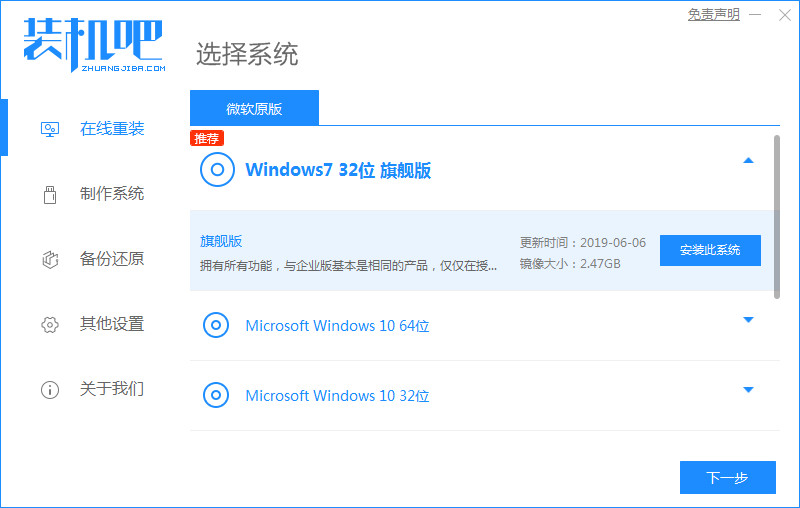
3、等待系统镜像下载完成。
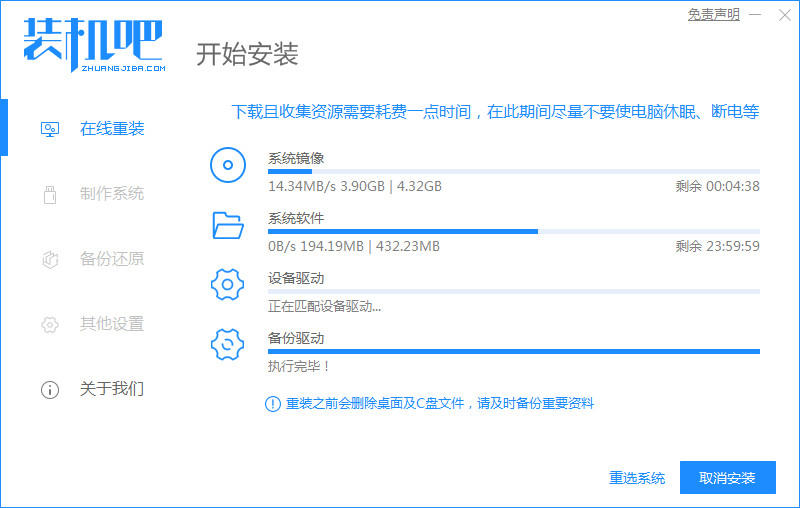
4、下载好之后进行环境部署,重启电脑进行安装了。

5、选择第二个进入电脑的pe安装系统。

6、在电脑的pe界面中打开装机吧工具,进行系统的安装。
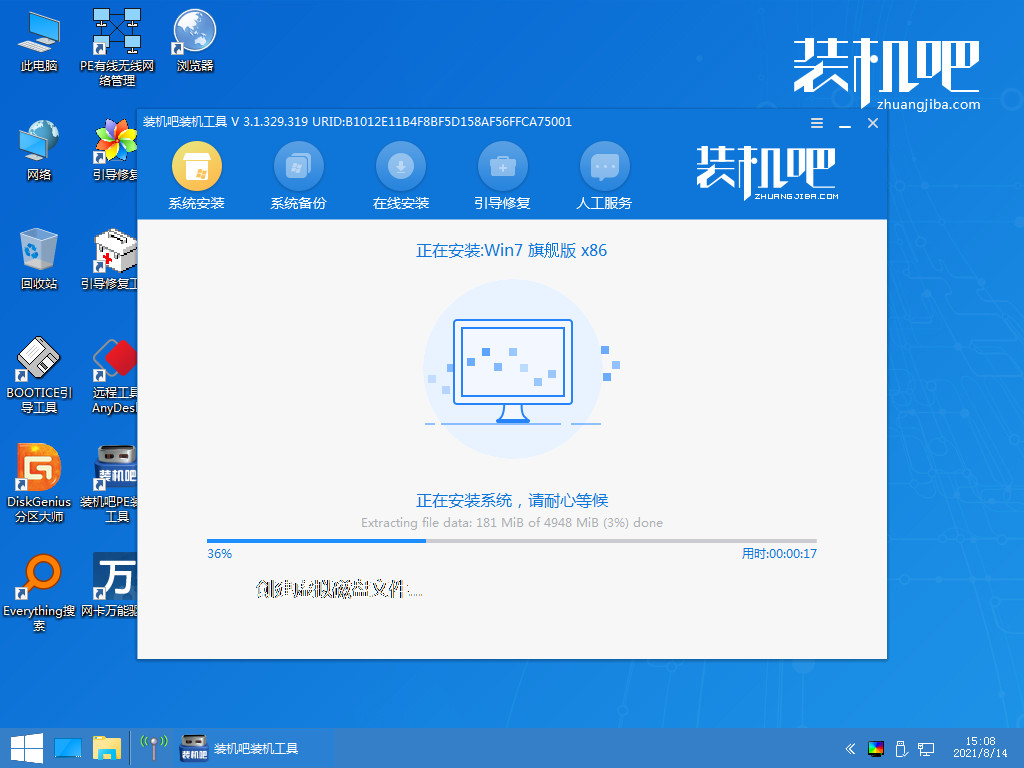
7、点击立即重启电脑。重启之后安装系统win7就成功了。
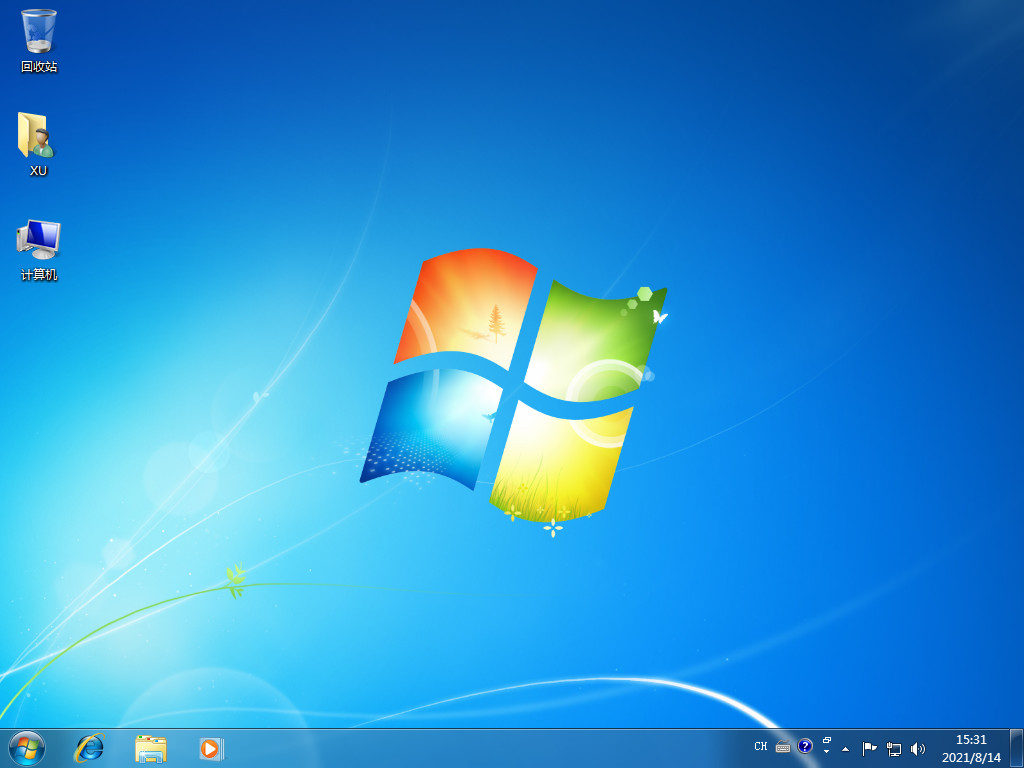
总结:
1、U盘制作启动盘;
2、安装系统至电脑。
以上就是装机吧一键重装win7详细过程,希望能帮助到大家。
 有用
74
有用
74


 小白系统
小白系统


 1000
1000 1000
1000 1000
1000 1000
1000 1000
1000 1000
1000 1000
1000 1000
1000 1000
1000 1000
1000猜您喜欢
- win7隐藏文件怎么显示2023/01/01
- 【精美Win7壁纸】2024/02/04
- win7笔记本无线网络找不到2024/01/06
- 电脑系统安装win7光盘,轻松搞定系统安..2023/12/13
- win7如何强制进入恢复模式2023/11/18
- win7玩红色警出现黑屏,小编教你win7玩..2017/12/29
相关推荐
- win7系统32位与64位的区别2023/03/19
- 向日葵远程控制软件使用安装方法图解..2017/09/30
- win7 64位激活工具,小编教你激活工具..2017/12/20
- windows7产品密钥大全2021新版..2021/10/21
- win7自带的备份工具使用教程..2021/06/12
- 小编详解怎么查看电脑内存条型号..2018/12/24




















 关注微信公众号
关注微信公众号





